Проверить в тексте запятые, орфографические ошибки
Исправить самые нелепые опечатки и орфографические ошибки уже могут многие браузеры и различные приложения. Но без глубокого знания языка и понимания текста, не возможно исправить все грамматические, стилистические, лексические и даже смысловую ошибку.
Как и во многих наших рекомендациях мы проверяем только те способы где есть возможность получения бесплатной услуги. Чтобы получить результат проверки и найти допущенные ошибки, во всех случаях действуем по одной схеме.
Скопировали необходимый фрагмент текста, вставили в соответствующее окно и активируя соответствующую кнопку, смотрим результат проверки в реальном времени.
Популярные в интернете способы проверить правописание.
Применение веб-служб подсказок правописания:
Проверить запятые в тексте, орфографические ошибки можно после соответствующих настроек Google Chrome. Настройки ➣ Дополнительные ➣ Использовать веб-службу для проверки правописания
Проверка орфографии с помощью Google Chrome
Чтобы задействовать функцию замены неправильного слова или поиска правильного написания, правой кнопкой мыши кликните по подчеркнутому красной волнистой чертой слову и выберите «Искать подсказку в Google», или найти в Яндексе.
Нахождение опечаток
Включить проверку орфографии в браузере Opera, Mozilla Firefox, Yandex, Microsoft Edge
В поле ниже, нажимаем правую кнопу мыши, в появившемся поле в раскрывающемся меню щелкаем «Проверка правописания»
Теперь браузер будет проверять орфографию и пытаться исправить ошибки.
Проверка правописания в Microsoft Excel, Word.
После установки, текстовый редактор Word автоматически проверяет орфографию языка который используется по умолчанию.
Если этого не происходит, значит функция просто отключена в настройках.
Для того чтобы обратно включить проверку орфографии в Word вам нужно нажать на кнопку «Файл» в верхнем левом углу программы и в открывшемся меню выбрать пункт «Параметры».
На скриншотах внизу мы показываем как включить проверку орфографии в Word 2016.
Для исправления настроек правописания в программах Microsoft Excel, Word
Включение настроек проверки орфографии
Ручное подключение службы контроля правописания в Word
Используем Word Online
Если по какой то причине у вас на компьютере не установлен Microsoft Office, и отсутствует текстовый редактор Word, то проверить текст на ошибки можно имея лишь подключение к интернету.
Word Online предназначен для создания, просмотра и редактирования текстовых документов онлайн
Microsoft Word Online — пакет облачных офисных приложений Word, с возможностями и функционалом, локальных версий.
Используем Google Docs для проверки и редактирования документов.
Онлайн сервис для создания и редактирования документов Word, работающий с форматами .doc и .docx.
Документы Google — бесплатный сервис, разрабатываемый компанией Google. Документы и таблицы, создаваемые пользователем с помощью текстового редактора, сохраняются на сервере Google, или могут быть экспортированы в файл.
Для создания нового документа в Google Docs, кликните красный кружок в правом нижнем углу
OpenOffice Writer
Приложения rollApp запускаются на удаленном сервере в облаке
rollApp помогает добиться успеха с помощью любого приложения на любом достаточно мощном вычислительном устройстве.
Список веб сервисов машинной обработки текста и проверки правописания для русского языка.
◆ Культура письменной речи
Задача проекта — помощь в овладении нормами современного русского литературного языка и навыками совершенствования устной и письменной речи, создания и редактирования текста.
◆ Онлайн-исправление.рф
онлайн-исправление.рф находит и выделяет опечатки, а также многие основные грамматические и стилистические ошибки в текстах, и предлагает способы их исправления.
◆ 5-ege.ru
5-ege.ru поможет вам мгновенно и бесплатно проверить орфографию (правописание)
◆ ГРАМОТА.РУ
Портал «Грамота.ру» создавался в первую очередь как справочная база для работников средств массовой информации
◆ Главред
Главред помогает очистить текст от словесного мусора, проверяет на соответствие информационному стилю.
◆ Орфограф студии Артемия Лебедева
◆ Яндекс. Спеллер
Спеллер
Яндекс Спеллер — программа для орфографической проверки текстов на ошибки.
◆ Apache OpenOffice
Apache OpenOffice — это ведущий офисный программный пакет с открытым исходным кодом для обработки текстов, электронных таблиц , презентаций, графики, баз данных и многое другое.
◆ LanguageTool
В состав LanguageTool входит 740 правил для проверки русскоязычных текстов.
◆ ОРФО
Система ОРФО поможет проверить орфографию в текстах на русском, украинском, английском, немецком, французском, испанском, итальянском и португальском языках.
◆ Литера5
Литера5 это веб-сервис проверки правописания, который работает с текстами на русском языке в режиме онлайн.
WebSpellChecker — это уникальная комбинация решений для проверки орфографии и грамматики для обширного списка языков, которые можно легко интегрировать с вашим веб-приложением.
◆ Text.ru
◆ DocHub
DocHub — бесплатный онлайн-редактор PDF, который позволяет просматривать, редактировать и подписывать PDF-файлы в вашем браузере.
◆ Ispell
Кросс-платформенная программа проверки орфографии с открытым исходным кодом
Уверен, что существует еще много способов проверить текст на ошибки, если мы не отразили его в этом списка, напишите в комментариях.
Проверка грамматики, орфографии и т. д. в Word в Интернете
Корректор (Майкрософт) работает в Word в Интернете для анализа вашего документа и предложения рекомендаций по правописанию и стилю.
Если вы вошли в систему с помощью учетной записи Microsoft 365, Корректор также будет предлагать уточнения, например для лаконичности предложений с использованием простых слов или формальных фраз.

Чтобы сосредоточиться на самом важном, щелкните соответствующий тип исправления или улучшения, например Грамматика
Выберите предложенный вариант, чтобы добавить его в документ, или нажмите Пропустить, если вы не хотите использовать его.
Примечание: Если вы решите исправить ошибку, которую ранее проигнорировали, закройте и снова откройте документ, а затем вернитесь в Корректор. Корректор снова обнаружит эту ошибку.
Корректор снова обнаружит эту ошибку.
Корректор работает, даже когда панель закрыта.
Щелкните подчеркнутый текст, чтобы увидеть предложенный вариант. Используйте меню с тремя точками, чтобы:
-
Показать и скрыть синонимы, помогающие выбрать правильное слово в случае орфографических ошибок.

-
Показать или скрыть контекст проблемы, если карточка предложений закрывает текст.
Примечание: В Word в Интернете вы можете указать параметры Корректора, выбрав Рецензирование > меню Корректор > Параметры. Эти параметры применяются, только когда панель Корректора закрыта.
Проверка нескольких языков
Ваш документ может быть написан на нескольких языках, или вам может потребоваться, чтобы Корректор выполнил проверку на другом языке.
Чтобы проверить текст на другом языке, выделите его и выберите Рецензирование > Корректор > Задать язык проверки правописания, а затем выберите нужный язык.
Корректор не проверяет наличие одинаковых ошибок на разных языках. При проверке нескольких языков Корректор указывает, какие улучшения доступны для каждого языка.
Хотя Корректор проверяет грамматику и стиль на более чем 20 языках (и проверяет орфографию на 89 языках), панель Корректора пока доступна только на английском, французском, немецком и испанском языках. Для получения сведений об ошибках, наличие которых Корректор проверяет в текстах на разных языках, см.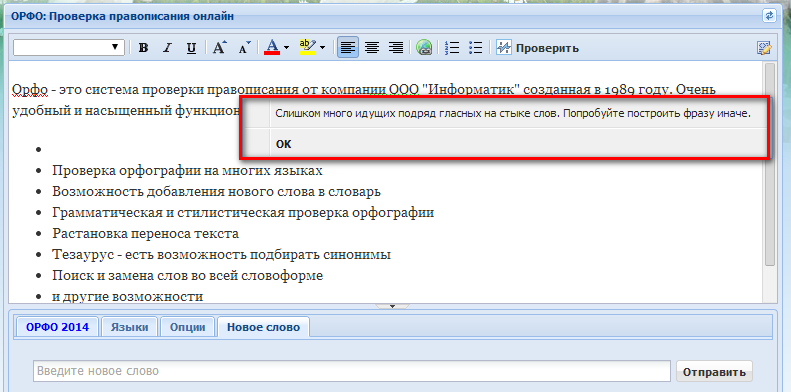 статью Возможности Корректора в области орфографии, грамматики и стилистики разных языков.
статью Возможности Корректора в области орфографии, грамматики и стилистики разных языков.
Корректор в браузере
Если вы применяете Корректор в виде расширения в браузере при использовании Word в Интернете, предлагаемые варианты для вашего документа поступают из Корректора в Word, а не из расширения браузера.
Дополнительные сведения о расширении «Корректор» для браузера см. в статье Проверка правописания в расширении «Корректор» (Майкрософт) для браузера.
Как проверить орфографию текста, статьи онлайн
Всем привет, дорогие друзья. Сегодня мы поговорим о том, как проверять текст орфографические ошибки онлайн – рассмотрим различные сервисы и другие варианты проверок, но сначала…
А сначала я напомню вам, что изменились условия конкурса комментаторов.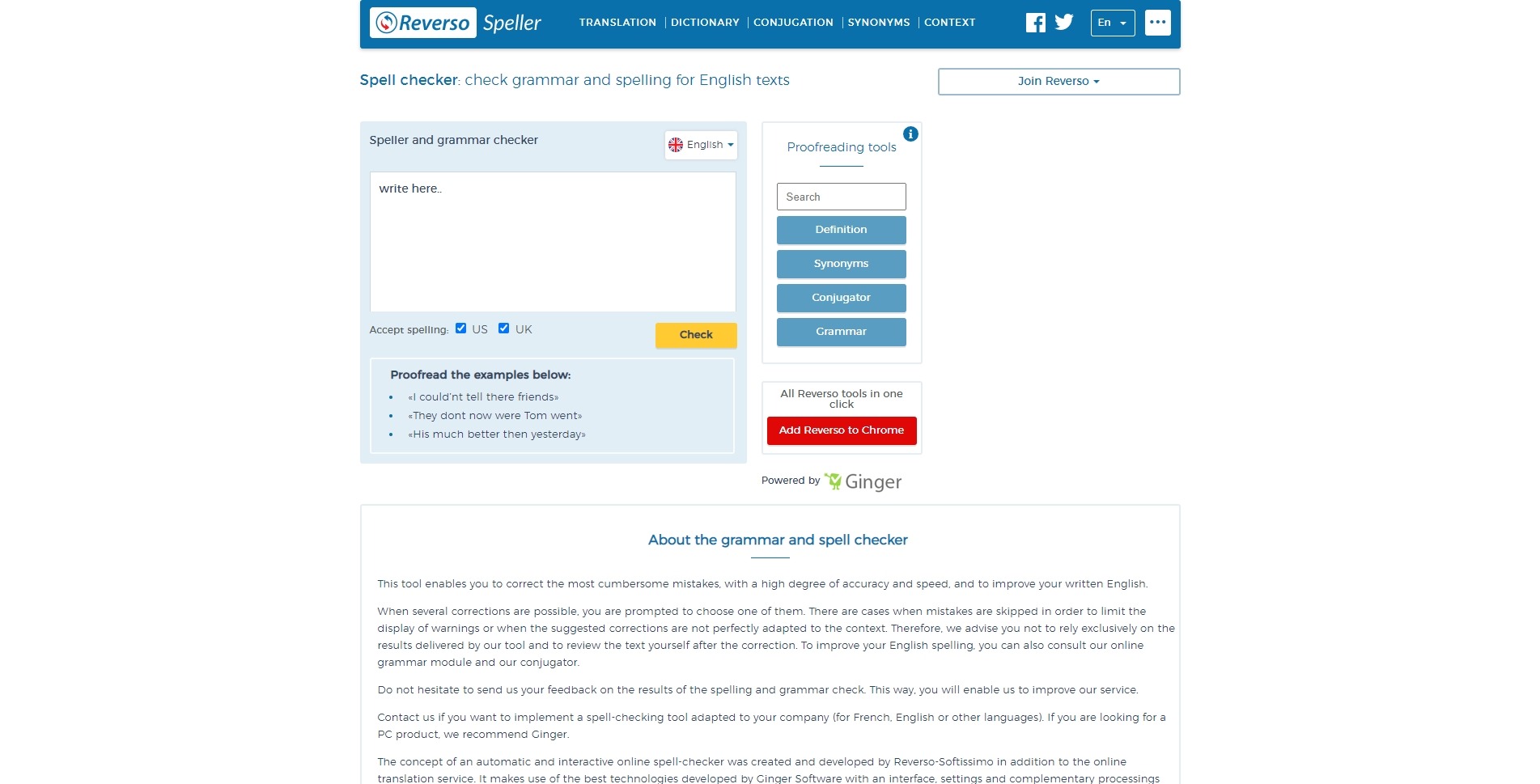 Вы можете не только выиграть денежные призы, но и получить плагин decomments бесплатно!
Вы можете не только выиграть денежные призы, но и получить плагин decomments бесплатно!
Давайте определимся сначала с тем, как вы пишете статьи? Я знаю, многие мои читатели (по их словам) пишут статьи сначала в ворде, проверяют его на орфографию, на ошибки стилистические, синтаксические и прочие. А потом только начинают оформлять текст в статье.
Для меня этот способ оказался достаточно сложным. Не люблю я ворд, если честно. Он меня еще в 90-ые годы достал – черезчур тупой он был тогда и до сих пор у меня к нему неприязнь какая-то. Лень в общем открывать.
Я пишу статьи прямо в админке блога. Когда меня дёргают или нужно срочно куда-то отойти – я просто сохраняю черновик, потом возвращаюсь и дописываю его.
Именно поэтому, я зачастую совершаю какие-то описки, конечно, у меня хромает стилистика, или как это называется? В общем, запятые могу не там поставить, или слово не то могу применить.
И стало мне интересно, а есть ли какой-нибудь сервис для проверки орфографии, причем онлайн? Достойный, чтобы работать как часы.
Загуглил я этот вопрос и оказалось, что таких сервисов не мало.
Вот например:
[urlspan]perevodspell.ru[/urlspan]
[urlspan]bugaga.net.ru[/urlspan]
[urlspan]orthography.morphology.ru[/urlspan]
[urlspan]nikel-blog.ru[/urlspan]
[urlspan]translate.meta.ua[/urlspan]
[urlspan]5-ege.ru[/urlspan]
Но это все из серии “Шляпа Боярского”. Сервис да, проверяет что-то , но что? Вы должны вставить текст в форму, да потом еще и нажать кнопочку “Проверить” , а знаете для чего? Для того чтобы сервис вам подсветил красненьким слова, которых нет в словаре. Жесть.
Такая фишка и у ворда есть, даже у wordpress редактора есть такая фишка и без лишних действий, без нажатий кнопочек и т.п. Такая проверка орфографии нам не нужна.
Чуть получше выглядит сервис online.orfo.ru – т.к. у него еще и встроенный редактор есть. Да и вообще он кажется удобнее, если смотреть в сравнении…
Проверка орфографии + seo информация
Еще лучше себя проявили всем известные [urlspan]advego. ru[/urlspan] и [urlspan]text.ru[/urlspan] – они показывают не только орфографические ошибки, но так и другие показатели, которые будут полезны SEO оптимизаторам. Например, тошнота (академическая, классическая), вода и другие.
ru[/urlspan] и [urlspan]text.ru[/urlspan] – они показывают не только орфографические ошибки, но так и другие показатели, которые будут полезны SEO оптимизаторам. Например, тошнота (академическая, классическая), вода и другие.
Так вот, я нашел все-таки качественный сервис для проверки текста на ошибки онайн – это сервис [urlspan]Главред[/urlspan]
Сервис Главред – проверка текста на стилистические ошибки
Сервис онлайн проверяет не только орфографию но и стилистику, т.е. значение каждого слова. Только этот сервис смог ответить мне на вопрос какое слово здесь подходит, какое не подходит и главное – почему.
Вот посмотрите что он мне выдал только в первом абзаце.
Если кому не видно, я в фразе “Темы эти небольшие” выделил слово “небольшие”. На что сервис мне выдал следующее. Итак, в чем же польза этого сервиса? Я думаю польза его в том, чтобы грамотно начать использовать русский язык.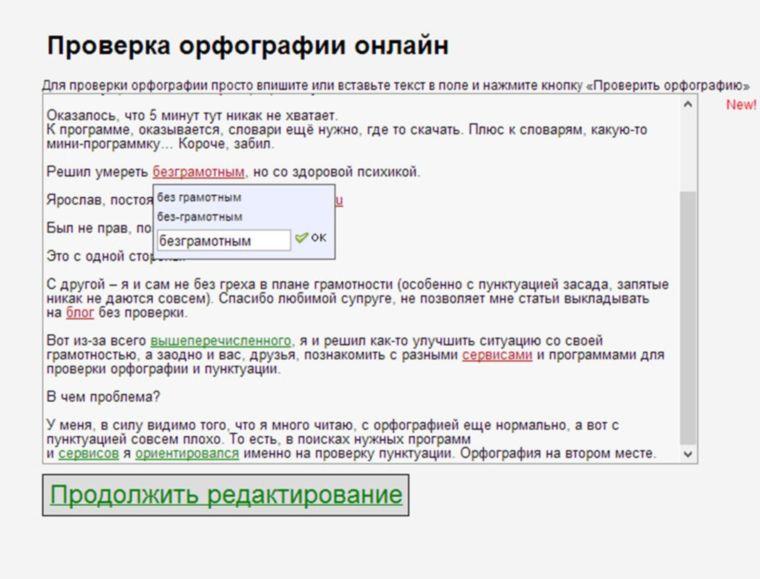 Тем более, если вы выходите на уровень широкой аудитории. Согласны?
Тем более, если вы выходите на уровень широкой аудитории. Согласны?Тем более, когда вы работаете с чужими текстами, например вы заказали пару текстов у копирайтеров для своих СДЛ сайтов или еще для чего-то.
Сервис бесплатный, регистрация не нужна. На главной странице просто поле для ввода вашего текста. Справа будут показываться подсказки что и для чего и куда поставить.
Если начать рассуждать на эту тему, можно представить что поисковики умеют различать качественный текст с приятным слогом и текст, написанный не очень грамотно с любой точки зрения.
Кстати, я уже встречал мнение, что подобные тексты (отредактированные по всем правилам) легче занимаются первые строчки в поисковиках. А вы что думаете на эту тему?
Конечно, этот сервис будет абсолютно бесполезен для лендингов, например. Где главная задача текста – продать! Думаю с этим понятно.
Поиграйтесь с этим сервисов и расскажите, кто смог добиться оценки 10 из 10 ? Я не смог.
Кстати, есть расширение для Google Chrome, которое позволит не держать эту вкладку постоянно открытой.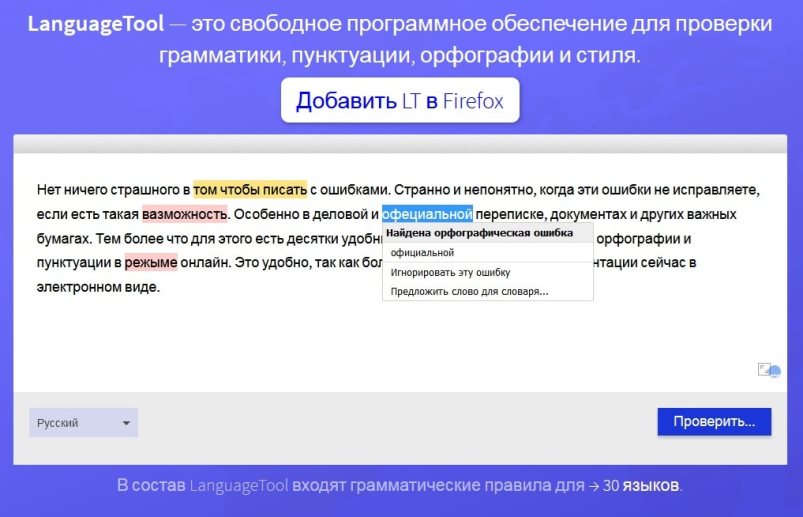 Надо проверить текст – через расширение быстро проверил.
Надо проверить текст – через расширение быстро проверил.А какими сервисами для проверки текста на ошибки пользуетесь вы? Расскажите об этом.
Пользуясь случаем, хочу объявить о том, что у меня есть БЕСПЛАТНЫЙ курс по созданию блога с нуля – ПОЛУЧИТЬ КУРС. Помогаю новичкам в развитии.
[urlspan]Подпишись[/urlspan] на мой блог и комментируй по чаще.
До скорого, всех благ.
[bye]
проверка орфографии — HTML: язык разметки гипертекста
Глобальный атрибут проверки орфографии — это перечислимый атрибут, который определяет, можно ли проверить элемент на наличие орфографических ошибок.
Исходный код этого интерактивного примера хранится в репозитории GitHub. Если вы хотите внести свой вклад в проект интерактивных примеров, клонируйте https://github.com/mdn/interactive-examples и отправьте нам запрос на перенос.
Исходный код этого интерактивного примера хранится в репозитории GitHub. Если вы хотите внести свой вклад в проект интерактивных примеров, клонируйте https://github.com/mdn/interactive-examples и отправьте нам запрос на перенос.
Если вы хотите внести свой вклад в проект интерактивных примеров, клонируйте https://github.com/mdn/interactive-examples и отправьте нам запрос на перенос.Может принимать следующие значения:
-
true, который указывает, что элемент следует, если возможно, проверить на наличие орфографических ошибок; -
false, что означает, что элемент не следует проверять на наличие орфографических ошибок.
Примечание: Атрибут проверки орфографии является пронумерованным , а не логическим .Это означает, что явное использование одного из значений true или false обязательно, а сокращение вроде не допускается. Правильное использование: .
Если этот атрибут не установлен, его значением по умолчанию является тип элемента и определяется браузером. Это значение по умолчанию также может быть унаследованным , что означает, что содержимое элемента будет проверяться на орфографические ошибки только в том случае, если его ближайший предок имеет состояние проверка орфографии
Это значение по умолчанию также может быть унаследованным , что означает, что содержимое элемента будет проверяться на орфографические ошибки только в том случае, если его ближайший предок имеет состояние проверка орфографии истинное .
Этот атрибут является просто подсказкой для браузера: браузеры не обязаны проверять орфографические ошибки. Обычно нередактируемые элементы не проверяются на наличие орфографических ошибок, даже если для атрибута проверка орфографии установлено значение истинно и браузер поддерживает проверку орфографии.
Таблицы BCD загружаются только в браузере
WP Spell Check - плагин для WordPress
Корректируйте и проверяйте свой сайт WordPress одним щелчком мыши! Найдите и исправьте орфографические ошибки, ошибки пунктуации, грамматические ошибки, сломанные короткие коды и HTML, пустые поля SEO и создайте профессиональное изображение с помощью WP Spell Check
Используя WP Spell Check, вы сможете:
- Вычитайте весь сайт WordPress одним щелчком мыши и найдите орфографические и грамматические ошибки
- Быстро и легко создайте профессиональный имидж для посетителей вашего веб-сайта, имидж, в который ваши клиенты хотят инвестировать ежедневно
- Выявите ошибки пунктуации и опечатки, которые вы пропустили на старых страницах и в сообщениях, и помогите своей команде поддерживать профессиональное присутствие в Интернете
- Проверьте свой текст и составьте исчерпывающий отчет об орфографии, грамматике, пустых полях SEO, неработающих шорткодах и неработающем HTML, которые существуют на вашем веб-сайте.

Для кого этот плагин?
блогов WordPress с тоннами контента и без лишнего времени
Малые предприятия и владельцы веб-сайтов, которые хотят проверить свой сайт, чтобы улучшить свой имидж в Интернете
Веб-разработчики, SEO-агентства и маркетинговые агентства с большим списком клиентов ищут способы оптимизации своих процессов и экономят время
Менеджеры по маркетингу, которые отвечают за имидж компании, но кто-то другой создает контент
Если у вас инвалидность, из-за которой вам трудно читать, и вам нужно простое решение
Примечание. Это облегченная версия WP Spell Check.Дополнительные функции включены в Премиум-версию. Щелкните здесь, чтобы получить доступ к WP Spell Check Pro и разблокировать эти премиум-функции!
WP Spell Check для вас, если вы хотите…
- Проверить орфографические ошибки и ошибки на своем сайте
- Помогите своей команде быстро Корректируйте и Проверяйте их работу и экономьте время
- Выявить ошибки и опечатки, которые вы пропустили в старых сообщениях / страницах
- Найдите ошибки без проблем… одним нажатием кнопки
- Найдите все неработающие шорткоды, неработающие плагины и сломанный HTML на своих веб-сайтах
Большинство людей, которые впервые используют наш плагин, скорее всего:
- Занятые люди, у которых есть ошибки, которые они пропустили
- Разработчики, которые не пишут контент, но, тем не менее, несут ответственность за правильное написание!
- SEO и веб-агентства, пытающиеся найти способы улучшить веб-сайты клиентов и улучшить свои собственные процессы
- Имеют инвалидность, затрудняющую чтение
Вот почему WP Spell Check - это плагин Ultimate Proofreading Plugin , который поможет вам находить и исправлять ошибки и поддерживать профессиональный имидж вашего бизнеса.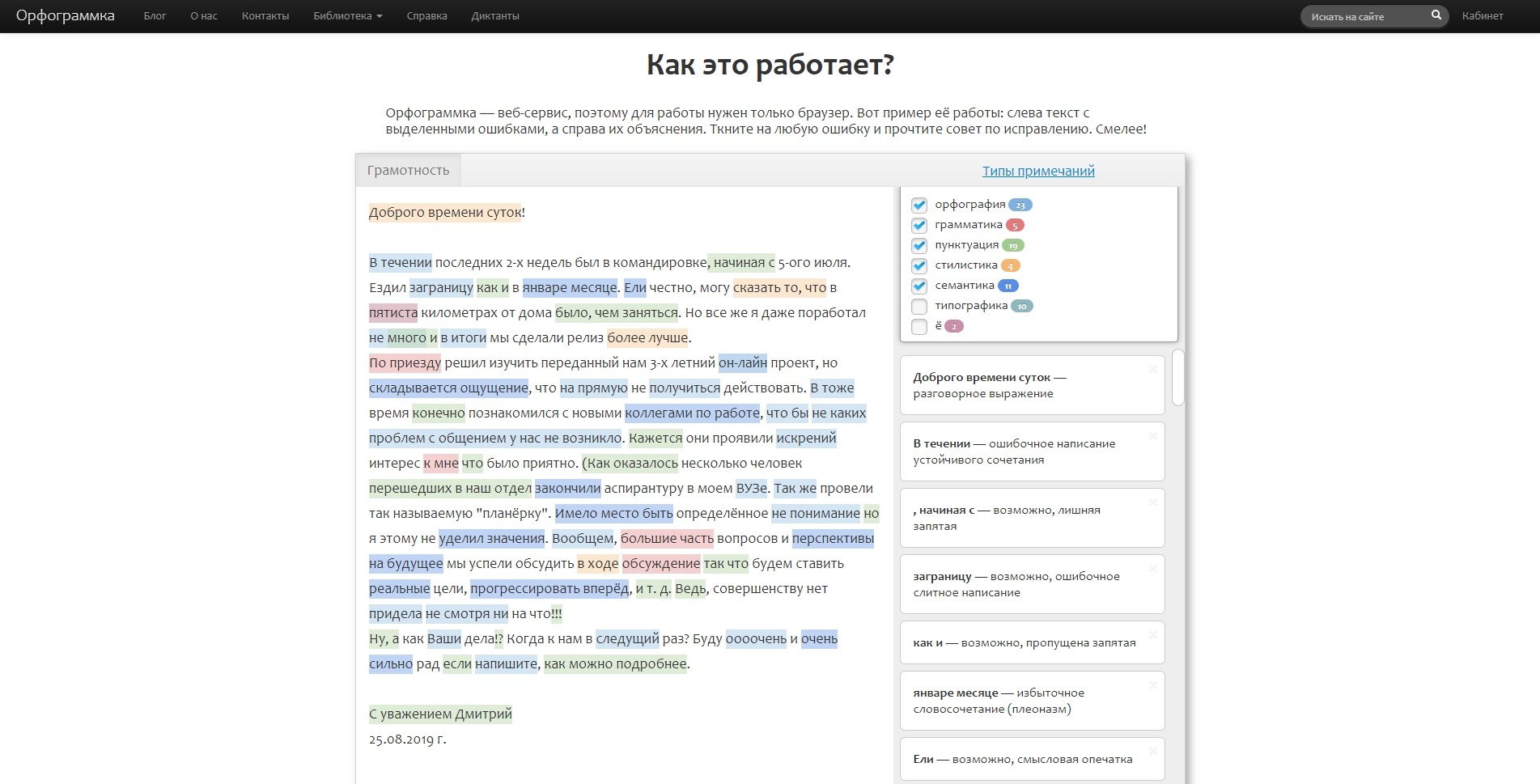
Что наши клиенты говорят о WP Spell Check…
Этот плагин НЕ ГОРИТ !!!!!
Это потрясающий продукт. У меня есть веб-сайт, на котором более 8000 страниц.
Вы можете себе представить, какую нагрузку потребуется для просмотра каждой страницы.
Этот плагин НЕ ГОРИТ !!!!!
Пять звезд, сэкономили мне тысячу часов.
Что лучше плагина, так это поддержка.
Каждый раз, когда у меня возникала проблема, они всегда были рядом, чтобы помочь, и они лихорадочно работали, чтобы исправить и восстановить.
Я НИКОГДА не работал с компанией, у которой была внутренняя поддержка.
Я не могу ими достаточно хвастаться.
Спасибо вам огромное, ребята, вы молодцы, и я очень рекомендую вас всем.
Ты помог мне больше, чем думаешь
Майкл Салливан, США
Наконец-то работающий плагин проверки орфографии
Я искал плагин, который мог бы проверять орфографию всего сайта на предмет распространенных орфографических ошибок, и этот плагин именно это и делает. Вы можете загрузить пробную версию, чтобы протестировать ее на своем сайте на предмет содержания страниц и заголовков сообщений.Если вам нужно больше функций, вам следует купить профессиональную версию.
Вы можете загрузить пробную версию, чтобы протестировать ее на своем сайте на предмет содержания страниц и заголовков сообщений.Если вам нужно больше функций, вам следует купить профессиональную версию.
По socreatives
Прекрасно работает
Это помогло нам найти много скрытого контента на сайте, который мешал нам с SEO . Здесь и там много лорма ipsum и многоязычных деталей, которых мы не видели. В шаблоне было много мелочей, которые мы не использовали, и все они обнаруживаются. Мне очень нравится этот плагин. Спасибо
Али Таванаян, Ванкувер
Действительно отличный плагин
Действительно отличный плагин для разработчика , который не пишет контент, но, тем не менее, отвечает за правильное написание! Слова с ошибками создают образ плохого дизайна
Презентация - это все!
Кроме битых ссылок, слова с ошибками создают впечатление плохого дизайна.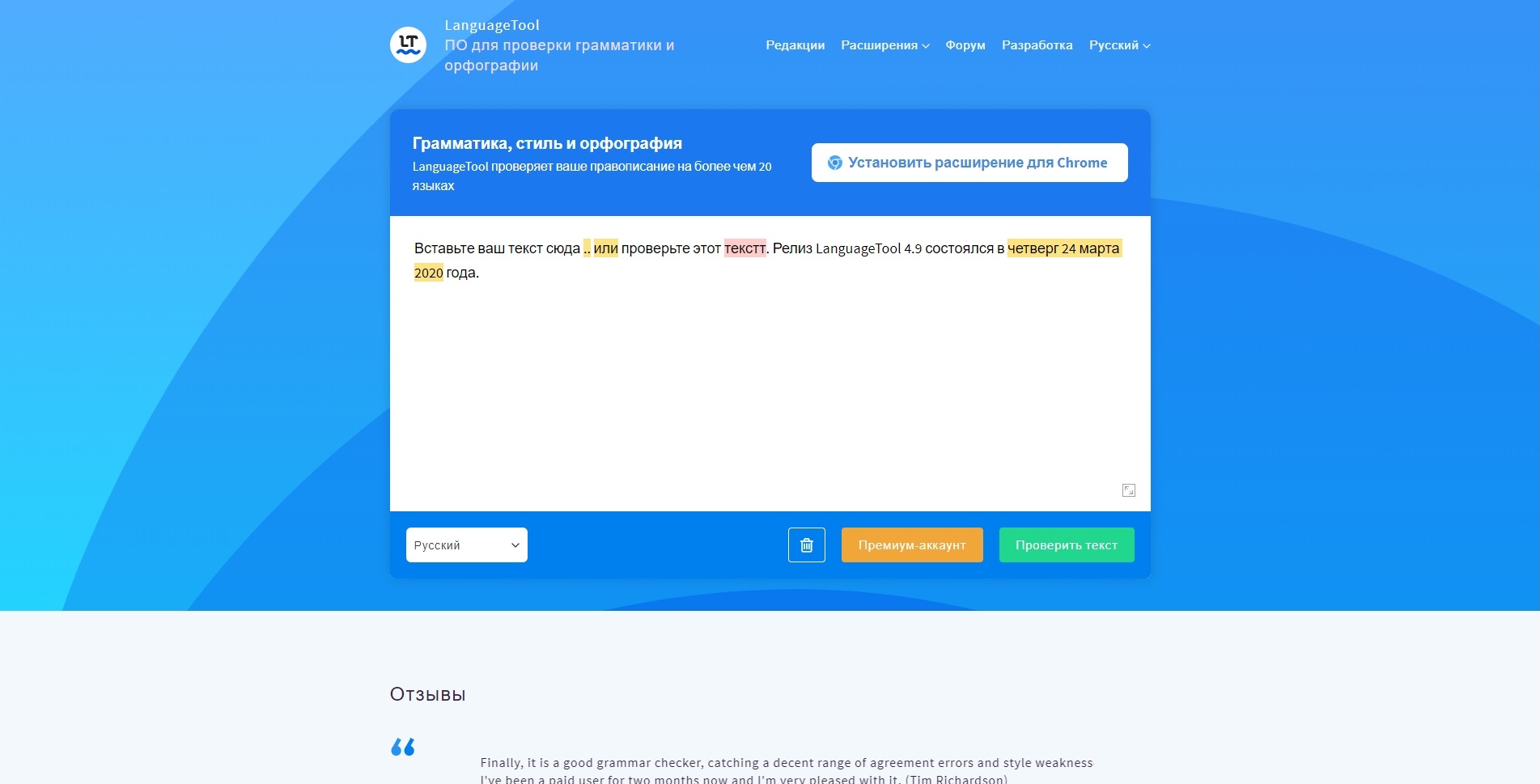 WP Spell Check помогает нашей команде поддерживать профессиональное присутствие в Интернете.
WP Spell Check помогает нашей команде поддерживать профессиональное присутствие в Интернете.
Adam Halpern, Хьюстон, США
Сработал отлично для меня
Я написал в службу поддержки по электронной почте об одной обнаруженной мной небольшой ошибке, они немедленно исправили ее, поблагодарили и приняли меры. Не может быть счастливее. Я не осознавал, сколько орфографических ошибок было на моем сайте, пока не проверил это сканирование. Благодаря!!
Электросеть
Вы помогли мне перейти на следующий уровень
WP Spell Check обнаружил так много ошибок, которые я пропустил в старых сообщениях.Нет ничего менее профессионального, чем веб-сайт с орфографическими ошибками, поэтому вы помогли мне перейти на новый уровень.
Найджел Коутс, Голд-Кост, Австралия
Поддержка плагинов
Для получения поддержки посетите наш веб-сайт
Сообщения об ошибках
Отчеты об ошибках для WP Spell Check приветствуются на нашей странице поддержки.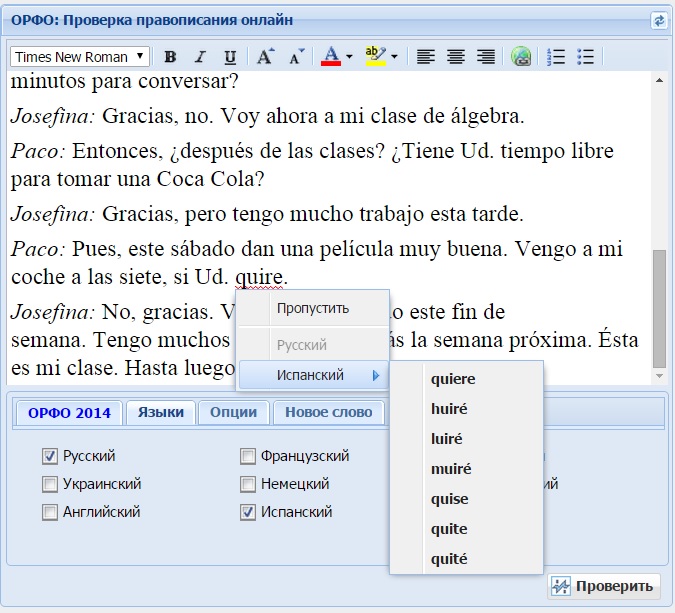
Популярные видеогиды
Для получения дополнительной информации о корректуре и аудите вашего блога WordPress ознакомьтесь со следующими материалами:
Лучшие способы проверки орфографии в Google Chrome
Правильное написание - это не просто вежливость, это также признак ума и хорошего образования.А с Google Chrome проверка орфографии становится проще простого.
В наши дни вам действительно не нужно знать, как писать, чтобы произвести хорошее впечатление. Если вы умны, вы просто воспользуетесь одним из множества бесплатных инструментов проверки орфографии, некоторые из которых также могут исправить вашу грамматику. А уделив немного внимания исправлениям, вносимым этими инструментами, вы также сможете улучшить свои навыки правописания на ходу.
Если вы умны, вы просто воспользуетесь одним из множества бесплатных инструментов проверки орфографии, некоторые из которых также могут исправить вашу грамматику. А уделив немного внимания исправлениям, вносимым этими инструментами, вы также сможете улучшить свои навыки правописания на ходу.
Как настроить проверку орфографии в Google Chrome
В Chrome есть встроенная проверка орфографии, которая должна быть включена по умолчанию. Словарь обычно настроен на язык вашей операционной системы, но вы можете добавлять и переключаться между несколькими языками. Эта программа проверки орфографии также предлагает расширенную версию, в которой используется технология проверки орфографии в поиске Google. Это, однако, предполагает маршрутизацию вашего текста через серверы Google. Итак, давайте рассмотрим все варианты подробно.
Словарь обычно настроен на язык вашей операционной системы, но вы можете добавлять и переключаться между несколькими языками. Эта программа проверки орфографии также предлагает расширенную версию, в которой используется технология проверки орфографии в поиске Google. Это, однако, предполагает маршрутизацию вашего текста через серверы Google. Итак, давайте рассмотрим все варианты подробно.
Как включить проверку орфографии в Google Chrome
Чтобы включить или отключить проверку орфографии в Google Chrome, выполните следующие действия:
- Нажмите кнопку меню в правом верхнем углу панели инструментов браузера и выберите Настройки .

- Прокрутите вниз, щелкните Advanced , чтобы развернуть дополнительные настройки.
- Прокрутите вниз до языков и щелкните Проверка орфографии , чтобы развернуть соответствующее меню.
- Здесь вы можете включить или выключить проверку орфографии Chrome, щелкнув ползунок рядом с соответствующим языком.Синий ползунок указывает, что проверка орфографии включена.
Примечание 1: Вы можете добавлять и редактировать пользовательских вариантов написания , выбрав соответствующую опцию внизу списка. По сути, вы можете добавлять слова в словарь Google по умолчанию, что удобно для имен или технических терминов, которые не распознаются функцией проверки орфографии Chrome.
По сути, вы можете добавлять слова в словарь Google по умолчанию, что удобно для имен или технических терминов, которые не распознаются функцией проверки орфографии Chrome.
Примечание 2: Вы также можете включить расширенную проверку орфографии, которая распознает другие ошибки, такие как пропущенный пробел или дефис. В Settings> Advanced перейдите к Privacy and security , нажмите Sync and Google services и в нижней части списка включите Enhanced проверки орфографии .
В Settings> Advanced перейдите к Privacy and security , нажмите Sync and Google services и в нижней части списка включите Enhanced проверки орфографии .
Как добавить дополнительные языки в средство проверки орфографии Google Chrome
Язык, на котором вы хотите проверить правописание, не отображается в Chrome? Chrome выбирает только язык вашей системы по умолчанию для проверки орфографии.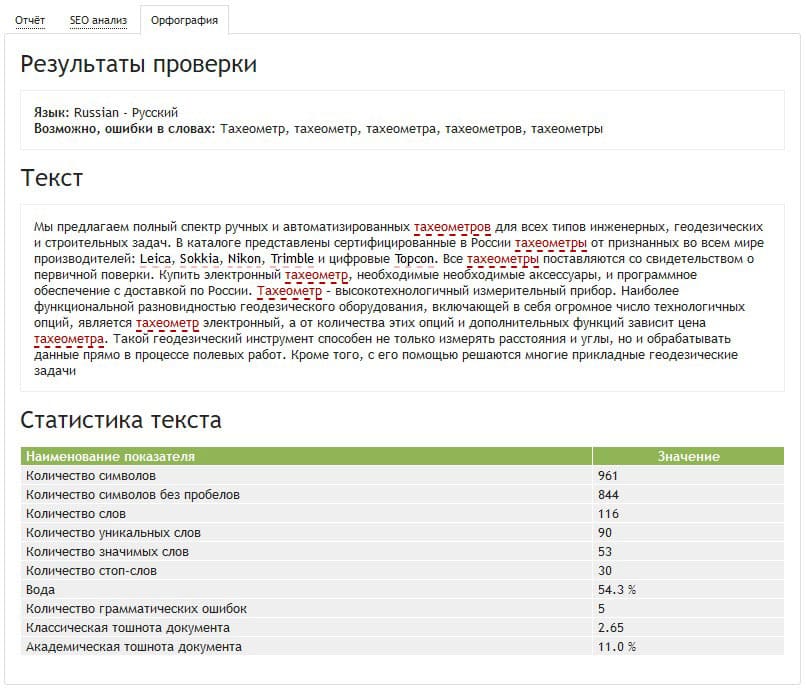
Вот как добавить еще один язык:
- Разверните меню Язык и щелкните Добавить языки .

- Отметьте язык, который вы хотите добавить, и нажмите Добавить .
После того, как вы добавили язык в Chrome, вернитесь в меню проверки орфографии и включите проверку орфографии.
Как использовать проверку орфографии Google Chrome
Теперь, когда вы добавили языки и включили проверку орфографии, возникает вопрос: как Chrome узнает, когда нужно проверять орфографию и какой язык использовать?
По умолчанию Chrome проверяет орфографию во всех текстовых полях, включая Gmail и большинство сторонних веб-сайтов. Если вы неправильно написали слово, вы увидите красную волнистую линию под этим словом. Если вы включили расширенную проверку орфографии, вы также можете увидеть серую волнистую линию, которая указывает на другую ошибку, например на пропущенный пробел.
Если вы неправильно написали слово, вы увидите красную волнистую линию под этим словом. Если вы включили расширенную проверку орфографии, вы также можете увидеть серую волнистую линию, которая указывает на другую ошибку, например на пропущенный пробел.
Найдите правильное написание с помощью Google Chrome
Когда вы видите слово, отмеченное как ошибочное, щелкните его правой кнопкой мыши, чтобы просмотреть предложение Google, которое отображается в верхней части контекстного меню..jpg)
Примечание: Не забудьте включить Спросите у Google предложения , так как это даст вам доступ к расширенным результатам.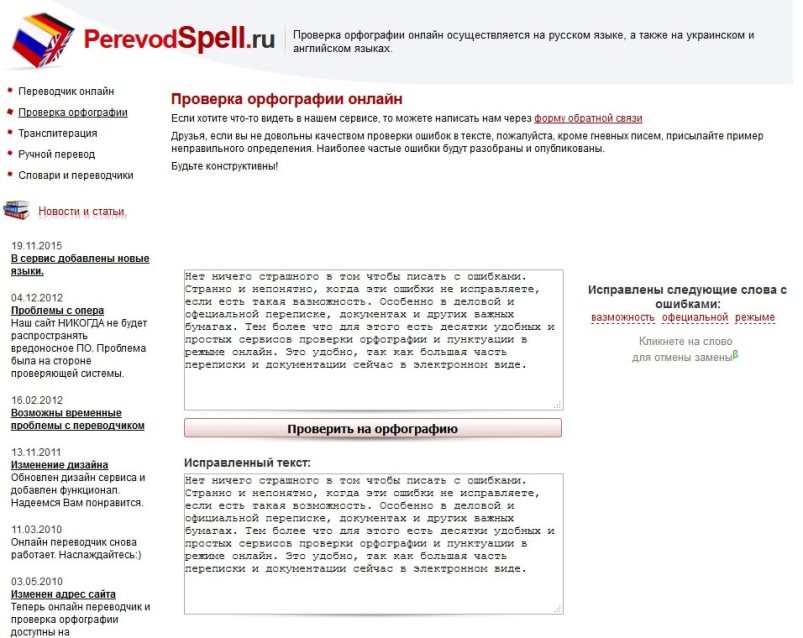 Для трудных для интерпретации опечаток или слов Google будет использовать свой механизм прогнозирования, чтобы придумать лучшие предложения.
Для трудных для интерпретации опечаток или слов Google будет использовать свой механизм прогнозирования, чтобы придумать лучшие предложения.
Добавьте слова в свой собственный словарь
Если Chrome ошибается в написании, вам не нужно заходить в меню настроек, чтобы добавить новое слово.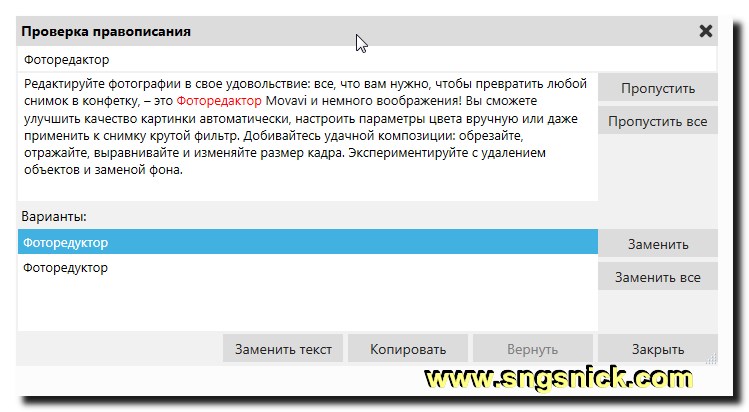 Просто щелкните слово правой кнопкой мыши и выберите Добавить в словарь . Теперь проверка орфографии больше не выделяет это слово.
Просто щелкните слово правой кнопкой мыши и выберите Добавить в словарь . Теперь проверка орфографии больше не выделяет это слово.
Примечание. Ваш собственный словарь остается неизменным независимо от того, какой язык вы выбрали.
Управление проверкой орфографии Chrome на лету
Вы можете в любой момент включить или отключить функцию проверки орфографии Chrome. В то же время вы также можете изменить язык, который использует Chrome.
В то же время вы также можете изменить язык, который использует Chrome.
- Щелкните правой кнопкой мыши текстовое поле и выберите в меню Spellcheck .
- В меню параметров убедитесь, что выбрано Проверить орфографию текстовых полей .
- Теперь выберите подходящий язык или просто Все ваши языки .
Примечание. Chrome может не выполнять автоматическую проверку орфографии в длинных текстах.Однако, если проверка орфографии включена, она будет проверять все, что вы вводите. Чтобы обработать длинный текст, например, при открытии сообщения в WordPress, вам может потребоваться щелкнуть каждый абзац, чтобы запустить проверку орфографии Chrome для этого абзаца.
Chrome может не выполнять автоматическую проверку орфографии в длинных текстах.Однако, если проверка орфографии включена, она будет проверять все, что вы вводите. Чтобы обработать длинный текст, например, при открытии сообщения в WordPress, вам может потребоваться щелкнуть каждый абзац, чтобы запустить проверку орфографии Chrome для этого абзаца.
Проверка орфографии в Chrome не работает
Если проверка орфографии в Chrome не работает, попробуйте выполнить следующие действия:
- Щелкните меню с тремя точками, перейдите к Настройки , найдите Проверка орфографии , затем отключите и снова включите все настройки, связанные с проверкой орфографии.

- Отключите сторонние средства проверки орфографии в меню расширений Chrome: chrome: // extensions /
- Проверьте актуальность Chrome и перезапустите его.
Альтернативные средства проверки орфографии для Chrome
Даже при включенных всех функциях проверка орфографии Google остается довольно простой, поскольку она не проверяет грамматику или стиль.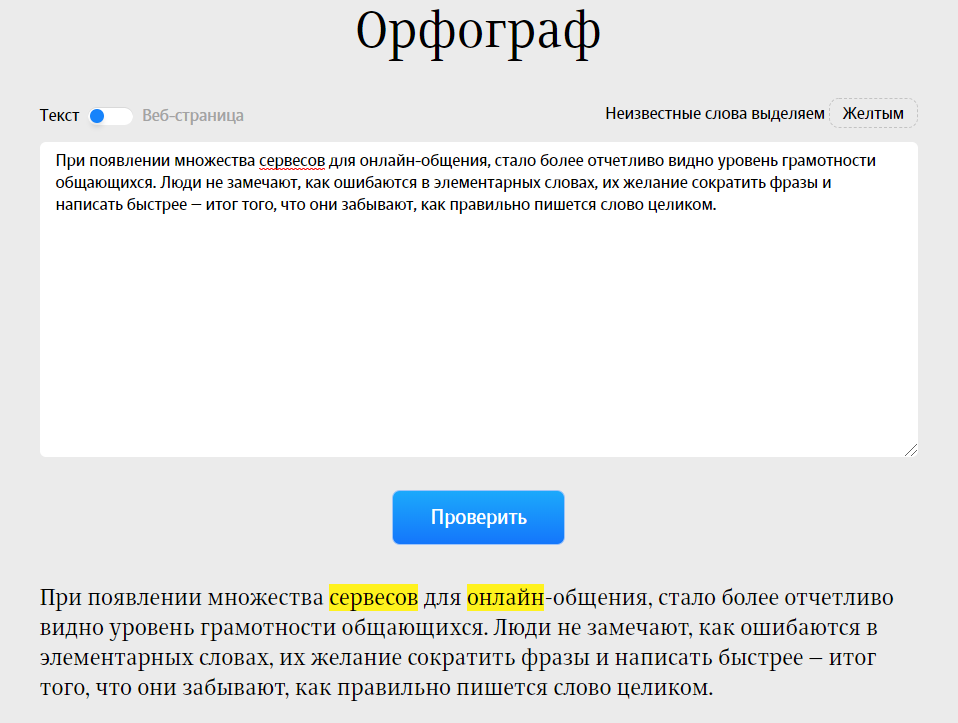 Между тем, Интернет-магазин Chrome может похвастаться альтернативными средствами проверки орфографии. Так что, если вам нужен продвинутый инструмент, попробуйте одну из этих замечательных программ проверки грамматики.
Между тем, Интернет-магазин Chrome может похвастаться альтернативными средствами проверки орфографии. Так что, если вам нужен продвинутый инструмент, попробуйте одну из этих замечательных программ проверки грамматики.
Программа проверки грамматики важна для чистых профессиональных документов. Вот лучшие программы проверки грамматики на выбор.
1. Грамматика для Chrome
youtube.com/embed/wOxVMRwLfjU" frameborder="0" allow="accelerometer; autoplay; encrypted-media; gyroscope; picture-in-picture" allowfullscreen=""/>
Grammarly - это помощник по письму на основе ИИ, который включает контекстную проверку орфографии и грамматики.Как и стандартная проверка орфографии Chrome, она работает во всех текстовых полях. Более 10 миллионов пользователей и почти идеальный рейтинг пользователей делают его де-факто золотым стандартом проверки орфографии и грамматики в вашем браузере.
Бесплатная версия выявляет критические грамматические и орфографические ошибки.С премиальным планом вы получаете доступ к расширенным функциям, таким как предложения по расширению словарного запаса, проверки стиля письма для конкретных жанров и детектор плагиата.
Грамматика хороша, если английский - единственный язык, который вам нужно вычитать.К сожалению, он не поддерживает другие языки.
Загрузить: Grammarly (бесплатно с дополнительными платными планами)
2. Средство проверки грамматики и орфографии с помощью LanguageTool
Средство проверки грамматики и орфографии с помощью LanguageTool
Если вы хотите вычитать контент на нескольких языках, попробуйте эту грамматику и проверку орфографии для Chrome. С почти 250 тысячами пользователей и рейтингом 4.5 / 5, это одна из самых популярных и популярных программ проверки орфографии для Chrome.
С почти 250 тысячами пользователей и рейтингом 4.5 / 5, это одна из самых популярных и популярных программ проверки орфографии для Chrome.
Бесплатный план поддерживает 20 000 символов для каждого чека на более чем 25 языках.Подписка на план Premium или Enterprise добавит дополнительные функции и доступ к API. Вам не нужна учетная запись для его использования, ваш IP-адрес не будет регистрироваться, и все передачи данных, необходимые для предоставления услуги, происходят через зашифрованное соединение.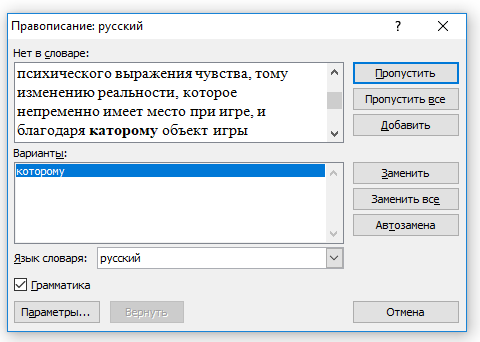
Загрузить: Проверка грамматики и орфографии (бесплатно с дополнительными платными планами)
Как вы проверяете орфографию и корректируете в Chrome?
Лучшим средством проверки орфографии и грамматики всегда будет человек, которому помогут технологии. Технологии не всегда достаточно умны, чтобы понимать контекст, и могут предложить странные решения. Однако, обратившись к Google за предложениями, вы приблизитесь к идеальным исправлениям.
Технологии не всегда достаточно умны, чтобы понимать контекст, и могут предложить странные решения. Однако, обратившись к Google за предложениями, вы приблизитесь к идеальным исправлениям.
Если вы хотите поработать над английским письмом и грамматикой вне браузера, мы рекомендуем эти приложения:
Итальянские потребители требуют компенсации в связи с запланированным устареванием iPhone Apple также подверглась аналогичным искам по поводу запланированного устаревания своих iPhone в Бельгии, Португалии и Испании.
Получив докторскую степень, Тина начала писать о потребительских технологиях в 2006 году и никогда не останавливалась.Теперь также редактор и специалист по оптимизации, вы можете найти ее в Twitter или отправиться в поход по близлежащей тропе.
Больше От Тины ЗиберПодпишитесь на нашу рассылку новостей
Подпишитесь на нашу рассылку, чтобы получать технические советы, обзоры, бесплатные электронные книги и эксклюзивные предложения!
Еще один шаг…!
Подтвердите свой адрес электронной почты в только что отправленном вам электронном письме.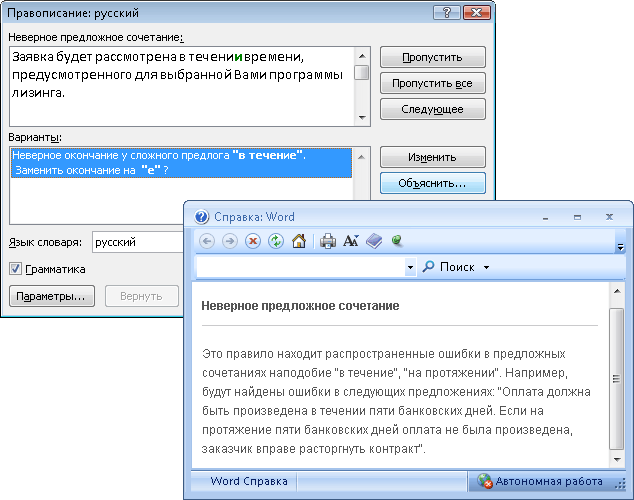

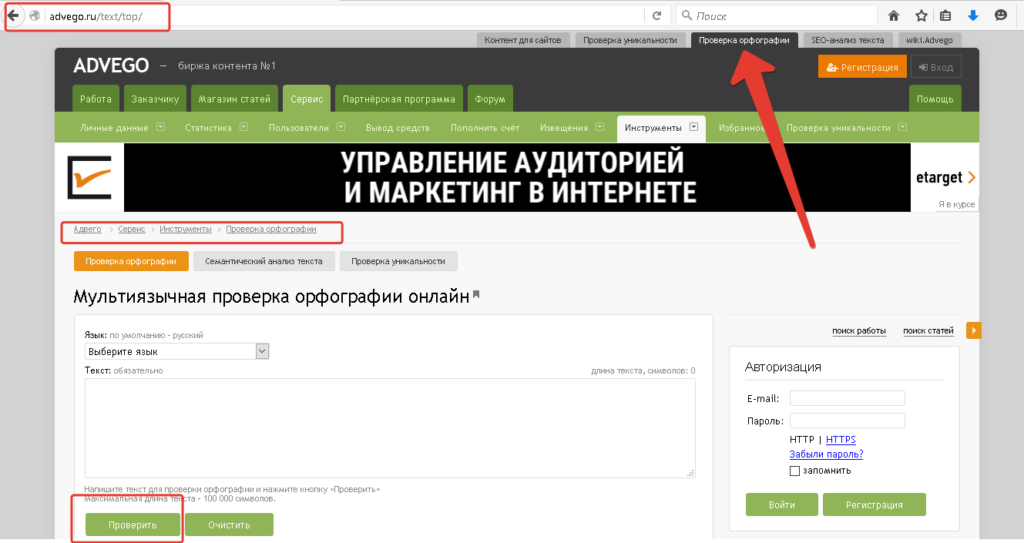

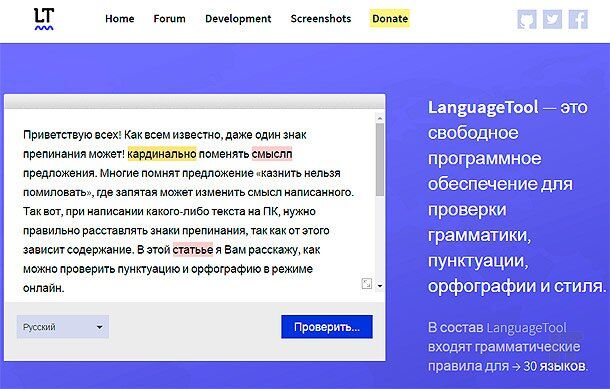
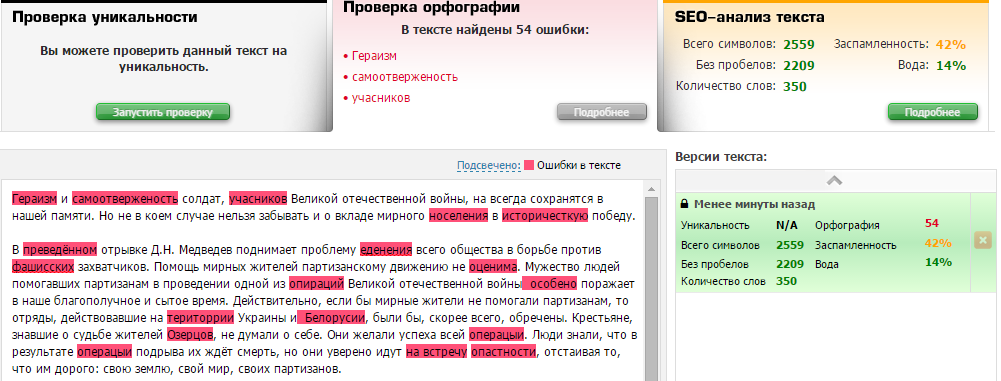 Средство проверки грамматики и орфографии с помощью LanguageTool
Средство проверки грамматики и орфографии с помощью LanguageTool